Odbieranie i wysyłanie poczty WIT przez aplikację Gmail
Jak podłączyć pocztę WIT w aplikacji Gmail?
Podłączenie konta pocztowego WIT do Gmaila pozwala odbierać i wysyłać wiadomości WIT za pomocą jednej aplikacji. Skonfiguruj je w kilku prostych krokach.
1. Zaloguj się do Gmaila i otwórz ustawienia
Zaloguj się na konto Gmail, na które chcesz importować wiadomości.
W prawym górnym rogu kliknij Ustawienia (1), a następnie Zobacz wszystkie ustawienia (2).
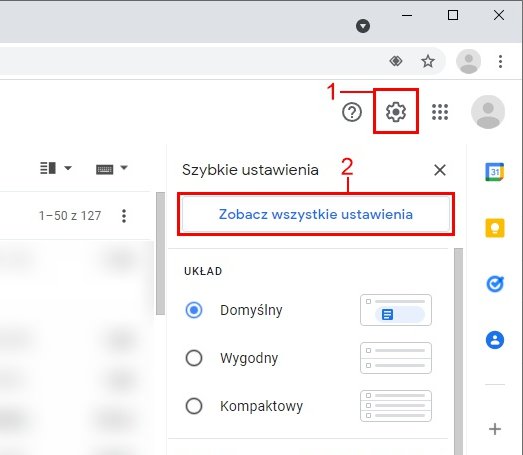
2. Przejdź do sekcji Konta i importowanie
Kliknij kartę Konta i importowanie, a następnie w sekcji „Sprawdź pocztę na innych kontach" kliknij Dodaj konto pocztowe.
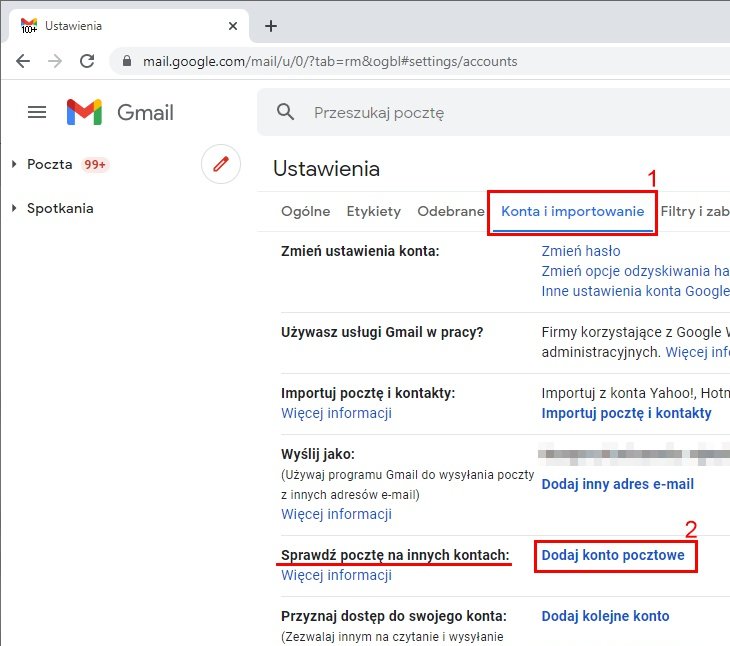
3. Wprowadź adres e-mail WIT
Wpisz adres e-mail konta WIT i kliknij Dalej.

4. Kontynuuj konfigurację
Kliknij Dalej aby przejść do następnego kroku.
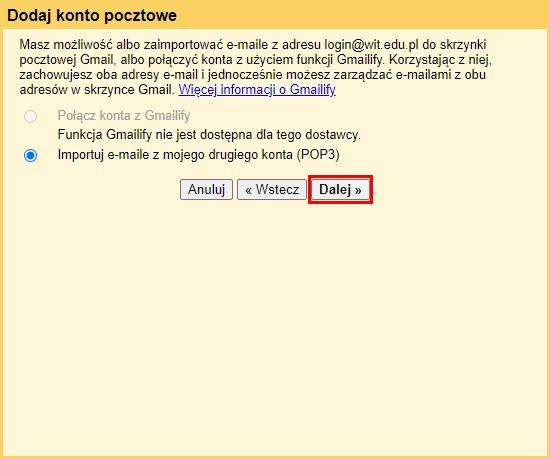
5. Skonfiguruj dane logowania i opcje pobierania
Sprawdź poprawność loginu WIT i wpisz hasło do konta WIT.
Zalecamy zaznaczyć opcje:
- „Pozostaw kopię pobranej wiadomości na serwerze"
- „Podczas pobierania poczty zawsze korzystaj z bezpiecznego połączenia (SSL)"
- „Przychodzące wiadomości oznaczaj etykietą"
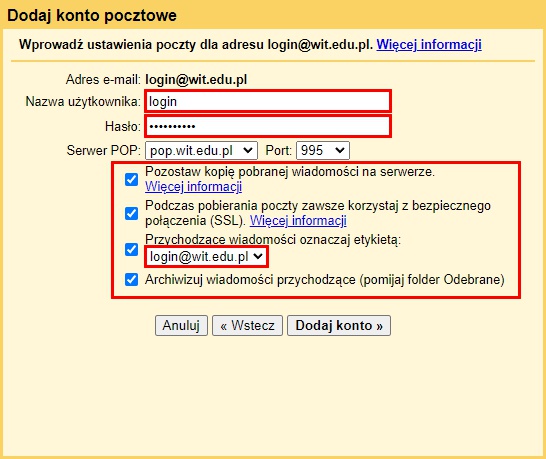
6. Utwórz etykietę dla wiadomości WIT (opcjonalnie)
Jeśli zaznaczyłeś opcję „Przychodzące wiadomości oznaczaj etykietą":
Kliknij rozwijaną listę i wybierz Nowa etykieta.
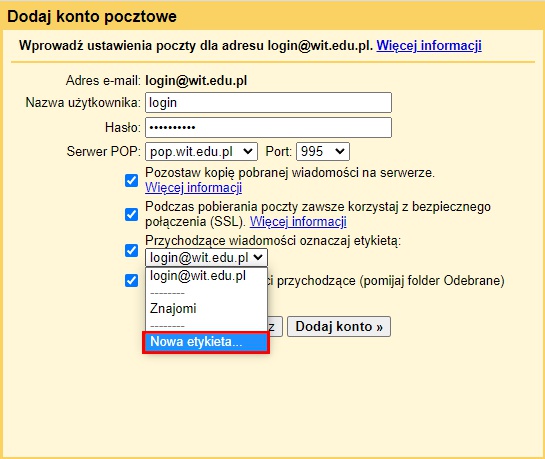
Wpisz nazwę etykiety (np. WIT.edu.pl) i kliknij OK.
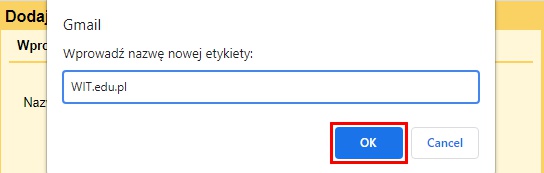
7. Dodaj konto do odbierania poczty
Kliknij Dodaj konto aby zapisać konfigurację.
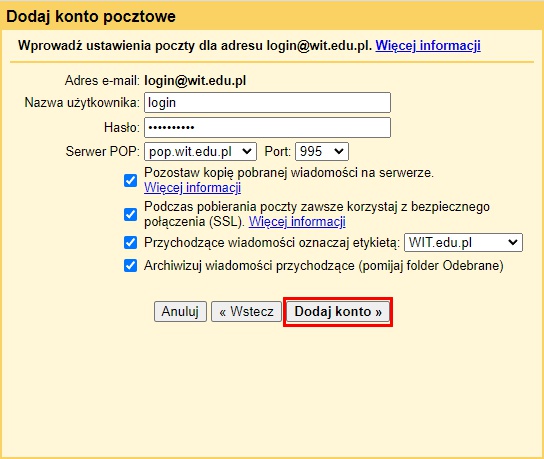
8. Włącz wysyłanie wiadomości jako WIT
Wybierz Tak, chcę wysyłać wiadomości jako ...@wit.edu.pl i kliknij Dalej.
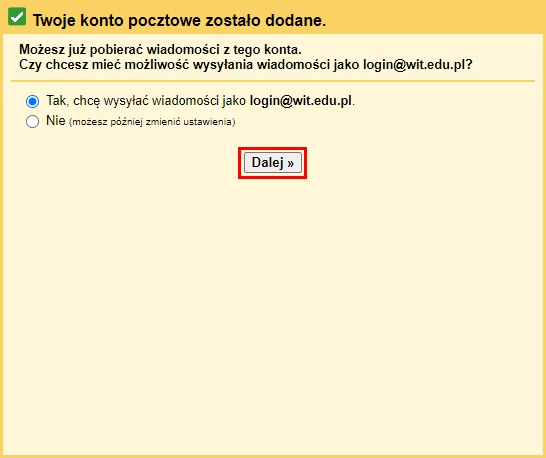
9. Ustaw nazwę wyświetlaną
Wpisz nazwę wyświetlaną dla wysyłanych wiadomości, odznacz opcję „Traktuj jako alias", a następnie kliknij Dalej.
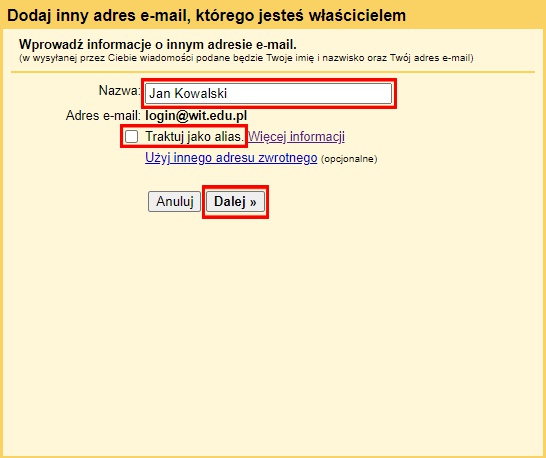
10. Skonfiguruj serwer SMTP
Sprawdź poprawność loginu WIT, wpisz hasło do konta WIT i kliknij Dodaj konto.
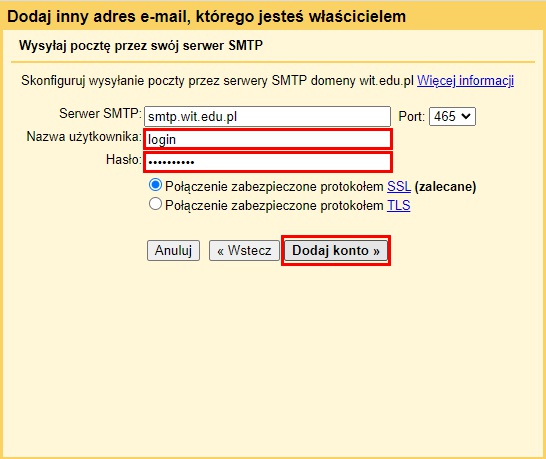
11. Otrzymaj kod weryfikacyjny
Na twój email WIT zostanie wysłany kod weryfikacyjny.
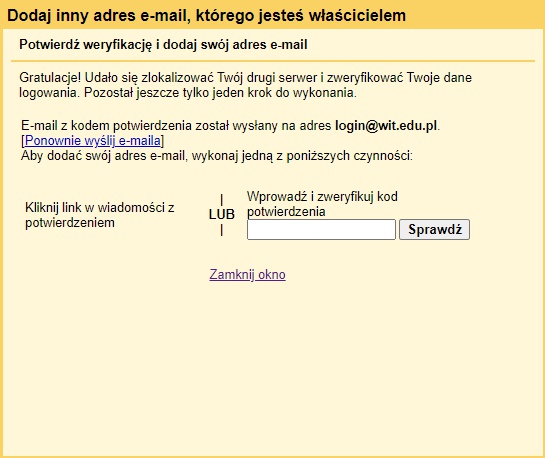
12. Skopiuj kod z poczty WIT
Przejdź do poczty WIT i skopiuj kod z otrzymanej wiadomości.
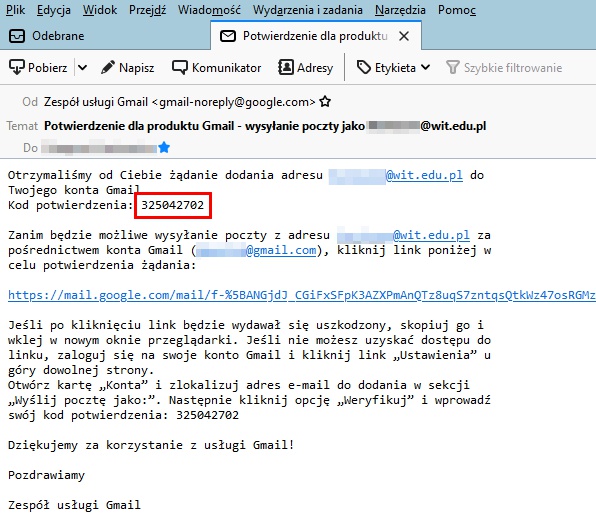
13. Potwierdź weryfikację
Wróć do kreatora Gmail, wklej skopiowany kod i kliknij Sprawdź.
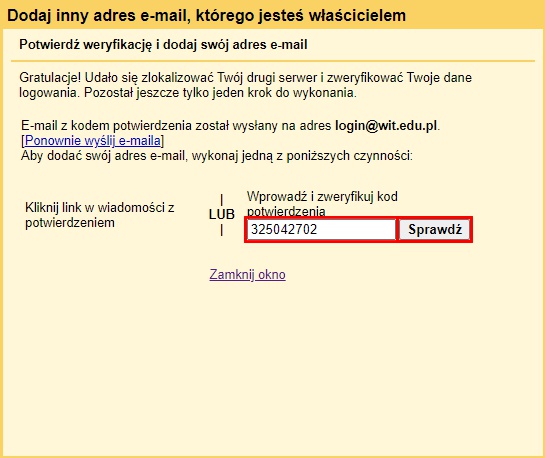
Gotowe! Twoje konto WIT zostało pomyślnie podłączone do Gmaila. Możesz teraz odbierać i wysyłać wiadomości WIT bezpośrednio z aplikacji Gmail.